help.sitevision.se hänvisar alltid till senaste versionen av Sitevision
Högerklick på en bild/dekorationsmall/fil/mall/sida
Genom att högerklicka på olika objekt i redigeringsläget kommer du åt vissa inställningar. Här hittar du mer information om vad högerklick ger dig för möjligheter beroende på var du klickar.
Bild i bildarkiv | Dekorations-mall | Fil | Mall | Sida | Webbplats | |
|---|---|---|---|---|---|---|
Kopiera | r | r | r | r | r | |
Klipp ut | r | r | r | r | r | |
Klistra in | r | r | ||||
Skapa kopia för redigering | r | r | ||||
Uppdatera | r | r | r | r | r | r |
Avpublicera | r | r | r | |||
Publicera direkt | r | r | r | |||
Gå till mallen | r | r | r | |||
r | r | |||||
Sortering | r | r | r | |||
Dölj i menyer | r | r | ||||
Skapa ny | r | |||||
Ta bort | r | r | r | r | r | |
Byt namn | r | r | r | r | r | |
Översättningar | r | |||||
Exportera | r | |||||
Egenskaper | r | r | r | r | r | |
Webbplatsinställningar | r |
Kopiera
Kopierar objektet du markerat.
Klipp ut
Med hjälp av klipp ut kan du flytta ett objekt till ett annat ställe i din struktur. Det går också dra och släppa objektet istället.
Klistra in
Klistrar in objektet som du kopierat eller flyttar det objekt som du klippt ut.
Skapa kopia för redigering
Skapar en kopia av originalbilden som du sedan kan redigera med hjälp av SiteVisions inbyggda bildredigering. Originalbilden förblir orörd!
Uppdatera
Uppdaterar innehållet i navigatorn från servern. Gör detta för att se ändringar som gjorts av andra användare.
Avpublicera
Avpublicerar sidan/objektet så att det inte längre blir synligt i onlineläget.
Publicera direkt
Publicerar sidan omedelbart och hoppar över obligatoriska kontroller och eventuella metadatavärden.
Denna funktion kräver att du har behörigheten "Publicera omgående"
Gå till mallen
Tar dig till mallarna och visar mallen som använts för att skapa den aktuella sidan.
Denna funktion kräver att du har behörigheten "Visa sidmallar"
Byt mall
Genom att välja byt mall kan du välja en annan mall till den sidan du står på. Läs mer om mallbyte.
Denna funktion kräver att du har behörigheten "Byta mall"
Sortering
Med sortering styr du ordningen på underliggande sidor. Som standard är det ordningen Alfabetisk stigande (A-Ö) förvalt.
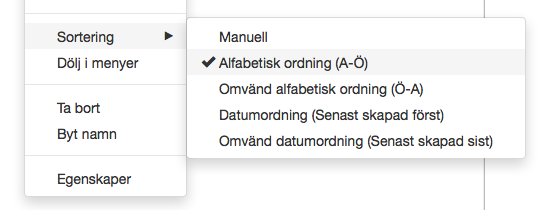
Manuell
Låter dig själv styra över hur du placerar ut sidorna i din struktur. Eftersom strukturen i navigatorn speglas i menyerna är detta en vanlig inställning.
Alfabetisk ordning (A-Ö)
Sorterar sidorna i bokstavsordning, börjar från A.
Omvänd alfabetisk ordning (Ö-A)
Sorterar sidorna i omvänd bokstavsordning, börjar från Ö.
Datumordning (Senast skapad först)
Sorterar sidorna i kronologisk ordning, baserat på datumet när sidan skapades.
Omvänd datumordning (Senast skapad sist)
Sorterar sidorna i omvänd kronologisk ordning, med senast skapade sidan sist i strukturen.
Dölj i menyer
Döljer sidor i menymodulerna på webbplatsen. Det vill säga om du vill att en sida ska vara osynlig så väljer du att inte visa den i menyer.
Skapa Ny
Genväg för att lägga till Sida, Länksida, Arkiv, Mapp, Gruppmapp eller Strukturobjekt på webbplatsen. Beroende på vad du har behörighet att skapa visas olika objekt. Läs mer på sidan Skapa ny.
Ta bort
Tar bort objektet som du markerat och flyttar det till papperskorgen.
Denna funktion kräver att du har behörigheten "Ta bort".
Byt namn
Byter namn på ett objekt. Avsluta namnbytet med att slå enter för att förändringen ska slå igenom.
Översättningar
Startar översättningsläget. Läs mer på sidan Översättningar.
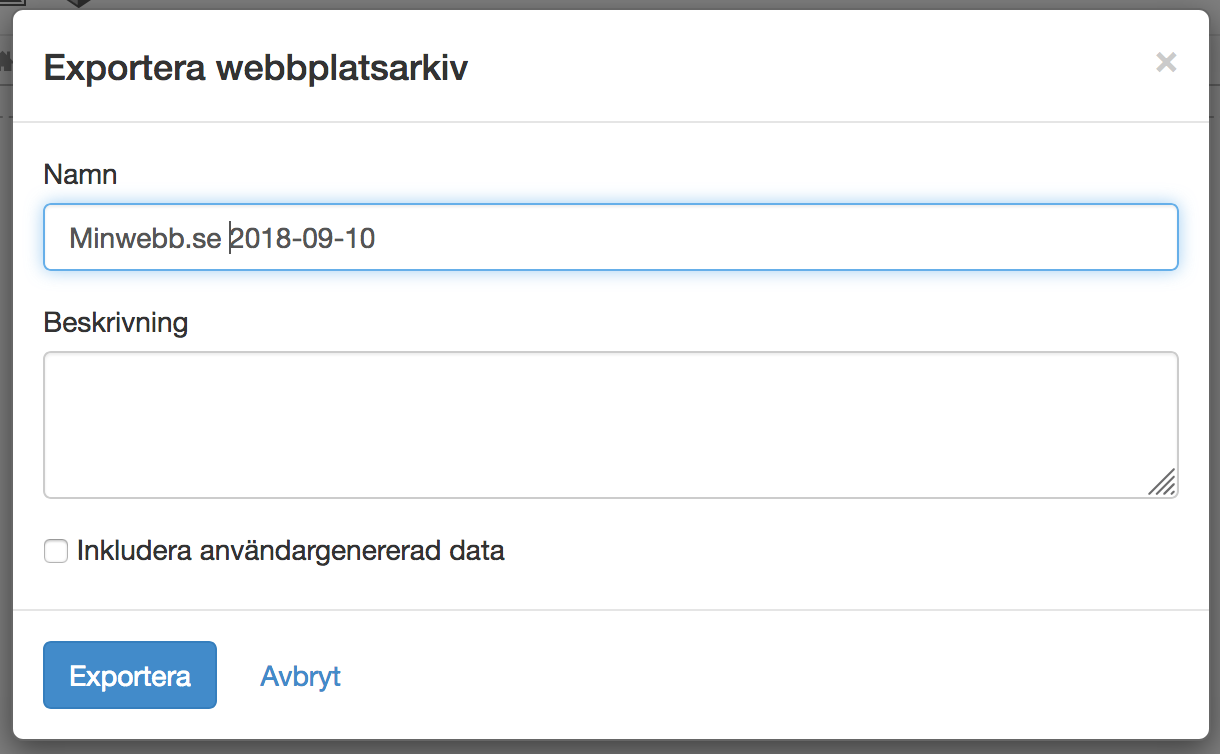
Namn
Som standard ges namnet på den webbplats som ska exporteras.
Beskrivning
Eventuell beskrivning
Inkludera användargenererad data
Här kan du välja om du vill inkludera användargenererad data. Följande information inkluderas som användargenererad data:
- svar på enkäter, frågeformulär och webbanmälningar
- betyg
- bokningar
- favoriter
- prenumeranter
- sidkommentarer
För webbplatser där Social Collaboration är aktiverat inkluderas även följande som användargenererad data:
- sociala användare
- gruppsidor
- etiketter
- notifieringar
- gilla
- kommentarer
- tidslinjeinlägg
- bilder och filer
Vid importen går det att välja om eventuell exporterad användargenererad data ska inkluderas eller inte.
Klicka OK för att starta exporten. När exporten är klar visas en bekräftelse.
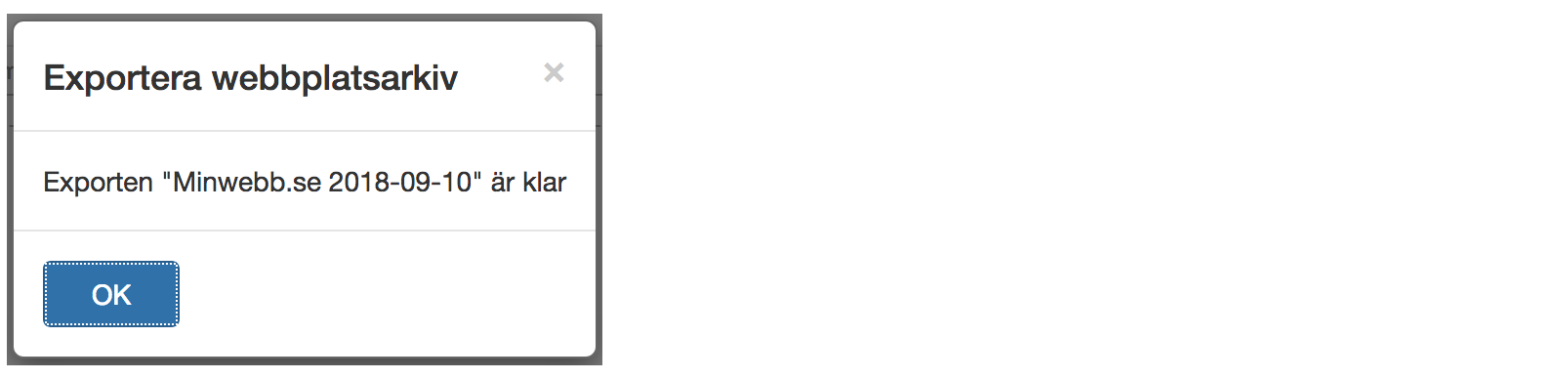
Det har då skapats en .sva-fil i mappen <webbplats/webdav/data/archive>. Om databasen är stor kan det skapas flera sva-filer. De får då filändelserna .sva, .s01, .s02 osv. Samtliga filer måste tas med vid import.
Exporten kan ta flera timmar beroende på storleken på databasen. Om databasen är stor kan det vara bra att göra exporten vid en tidpunkt då besökarantalet är lågt så att den inte "slöar ner" webbplatsen.
Systemanvändaren kan se filen under: <url>/webdav/data/archive.

Du kommer inte åt inställningen om webbplatsen ligger i Sitevision Cloud.
Denna funktion kräver att du är inloggad som systemanvändaren.
Egenskaper
Visar egenskaperna för det aktuella objektet.
Webbplatsinställningar
Visar webbplatsens inställningar.

 Skriv ut sida
Skriv ut sida